最近,在Win10系统中遇到一个问题,那就是桌面右下角的图标总是自动乱跳,或者点击之后乱动,大多数的原因就是因为应用程序内外输入法状态不一样,点击任务栏之后当前应用程序窗口变成了非活动窗口,从而导致了任务栏上显示的输入法状态变化,进而导致图标位置变化。那么我们要如何解决这个问题呢?下面装机之家分享一下Win10系统右下角任务栏图标总是乱跳乱动的解决方法。
解决方法:
1、首先我们点击“开始菜单”,点击“设置”齿轮的按钮,进入Windows设置,点击“时间和语言”。
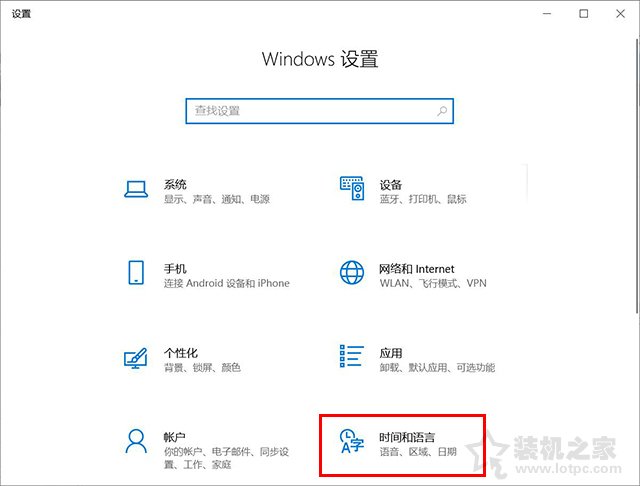
2、点击左侧栏的“语言”,再去右侧点击“拼写、键入和键盘设置”。
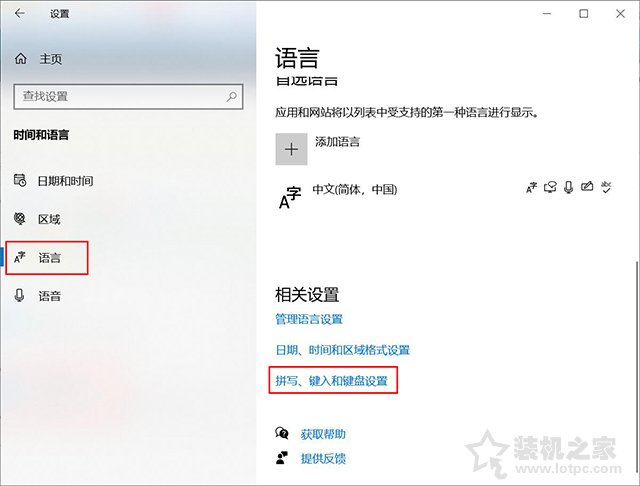
3、再点击“高级键盘设置”选项。

4、勾选“使用桌面语言栏(如果可见)”,保存。
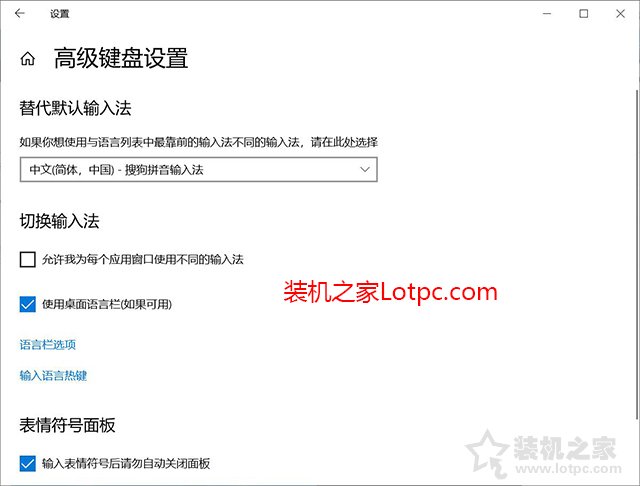
5、鼠标右键点击任务栏,选择“任务栏设置”。
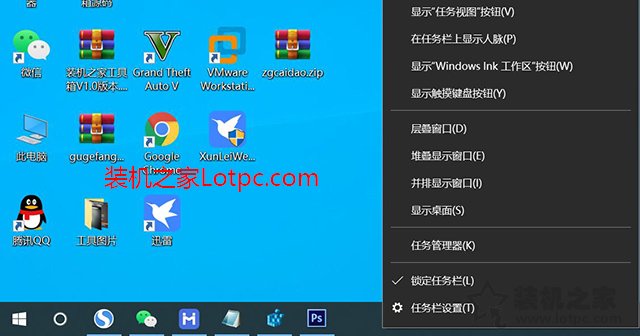
6、点击“打开或关闭系统图标”。
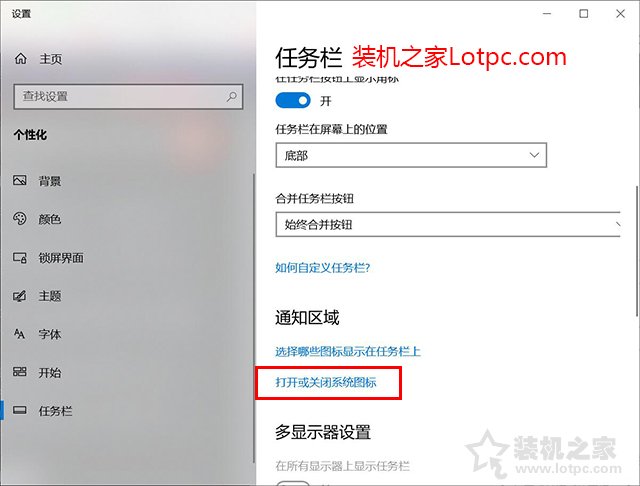
7、将输入指示关闭掉即可解决问题。
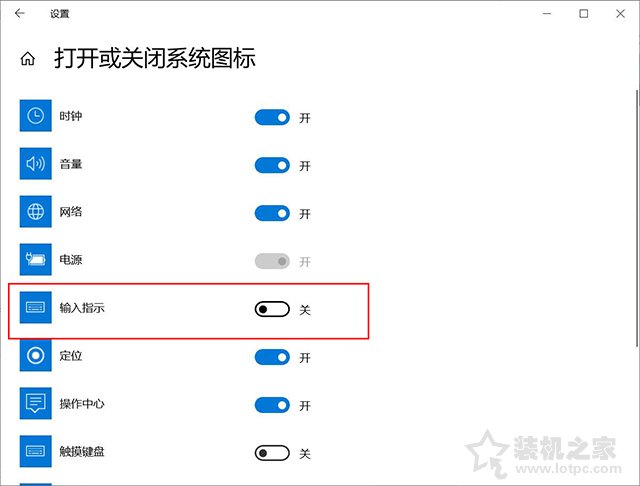
以上就是装机之家分享的Win10系统右下角任务栏图标总是乱跳乱动的解决方法,希望本文能够帮助到大家。






